Come eliminare o rimuovere oggetti e persone da una foto su Android
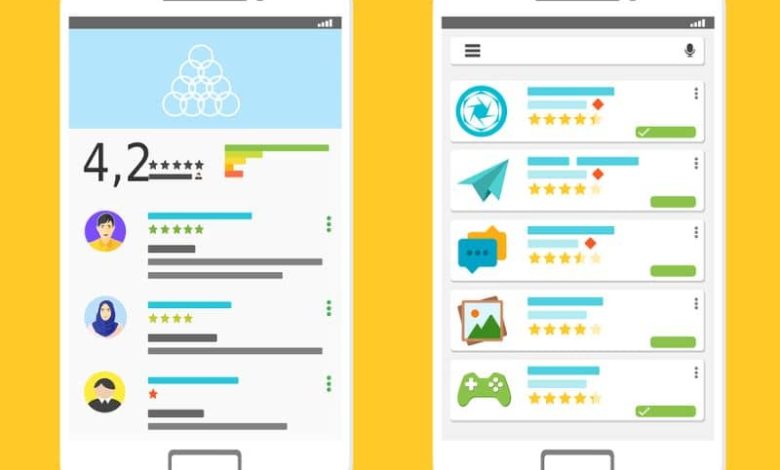
Come eliminare o rimuovere oggetti e persone da una foto su Android
Se vuoi davvero eliminare o rimuovere oggetti e persone da una foto su Android, la prima cosa che devi fare è andare sul Play Store. Una volta dentro, devi scaricare l’applicazione Adobe Photoshop Fix dal Play Store, dopo averla installata devi accedere all’applicazione.
Se non hai un account in Adobe puoi registrarti gratuitamente con Facebook se, al contrario, non vuoi averlo collegato puoi registrarti con Google. Successivamente, dovrai seguire i seguenti passaggi che vedrai di seguito, in modo da poter rimuovere rapidamente oggetti e persone da una foto su Android.
- Una volta all’interno dell’applicazione, seleziona il pulsante «altro» situato nell’angolo in basso a destra dello schermo del cellulare. Quindi selezioni le immagini all’interno della tua galleria che desideri modificare, quando l’immagine si apre vedrai in fondo diverse opzioni che puoi selezionare.
- Successivamente, tocchi l’icona che sembra un cerotto e appariranno diverse opzioni, devi selezionare la prima. Immediatamente si apriranno sullo schermo 3 possibilità che sono: dimensione, durezza e il pennello, per iniziare a modificare la foto.
- Quindi selezioni l’icona dei punti che è il pennello e inizi a sfumare l’ oggetto che vuoi rimuovere dalla foto. Se selezioni dimensione o durezza puoi cambiare lo spessore del pennello, per rendere più facile sfumare perfettamente ciò che vuoi rimuovere.
- Dopo aver ombreggiato tutto l’oggetto che vuoi rimuovere, vedrai come scompare, infine dai l’opzione corretta. In questo modo semplice puoi eliminare qualsiasi cosa o persona nelle tue foto per lasciarli come professionisti.
La cosa migliore di questa applicazione è che ti permette di condividere la foto su qualsiasi social network una volta che ne sei soddisfatto.
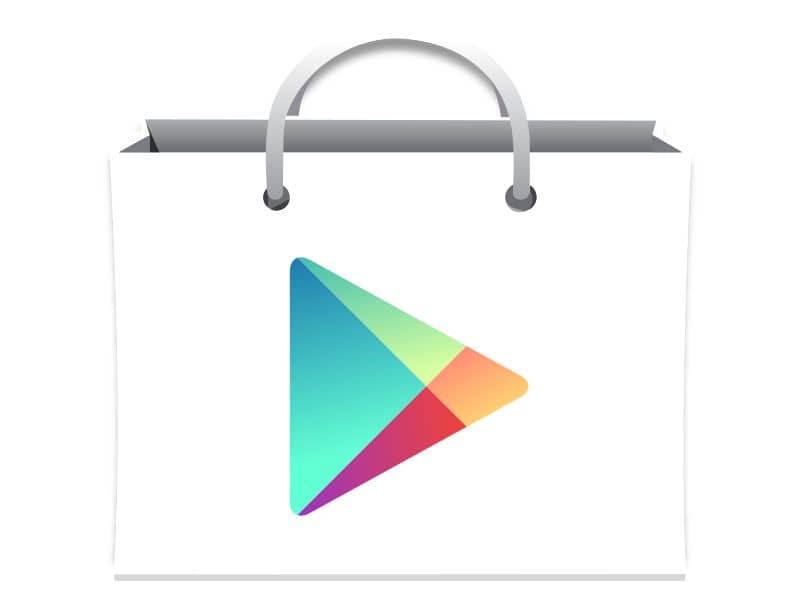
Consigli per eliminare o rimuovere oggetti da una foto su Android
Sebbene sia molto facile eliminare oggetti e persone da una foto su Android utilizzando l’applicazione che hai incontrato in precedenza, ci sono consigli che lo renderanno ancora più semplice. Successivamente, conoscerai alcuni trucchi che ti renderanno un professionista durante la modifica delle foto con Adobe Photoshop Fix sul tuo dispositivo Android. Tuttavia, se non riesci a scaricare l’applicazione Adobe Photoshop Fix, abbiamo un’altra alternativa per rimuovere oggetti da una foto con App Touch Retouch.
- Se si desidera che l’applicazione funzioni senza problemi e con la massima velocità, si consiglia di utilizzare foto di dimensioni inferiori a 1000 pixel. Questo perché più pixel ha un’immagine, maggiore è la sua dimensione e talvolta è difficile elaborarla.
- Quando selezioni il pennello che utilizzerai per cancellare qualsiasi oggetto, prova a impostare la dimensione a 35 e la durezza a 100. Questo ti darà un maggiore beneficio e un migliore controllo del pennello, in modo da poter selezionare esattamente l’oggetto si desidera rimuovere dalla foto.
- Se tutte le tue foto sono più grandi di 1000 pixel e l’applicazione è un po’ graffiante, puoi risolverlo ridimensionando le foto. Questo trucco è molto importante, poiché ti farà riuscire a eliminare l’oggetto rapidamente e senza perdere così tanto tempo in questo processo.
- Nel Play Store del tuo cellulare Android troverai molte applicazioni per ridimensionare le immagini, che funzioneranno molto bene per ridurre le dimensioni delle tue foto. Una di queste applicazioni che puoi scaricare è Photo Compress and Resize, che funzionerà molto bene per te.
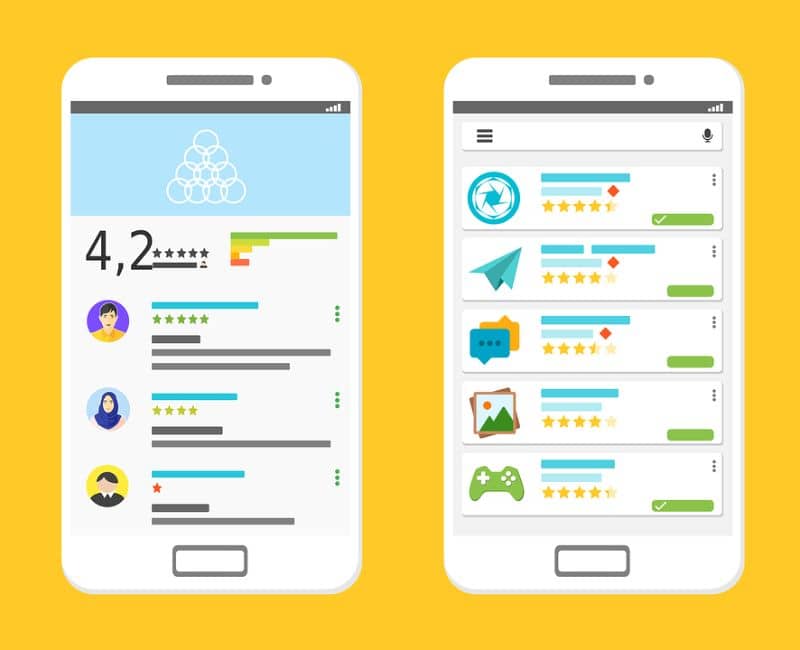
Se hai trovato utili queste informazioni su come eliminare o rimuovere oggetti e persone da una foto su Android, assicurati di seguire questo post. Se lo hai già fatto, raccontaci con un commento come hai fatto in questa semplice, ma utile procedura.



